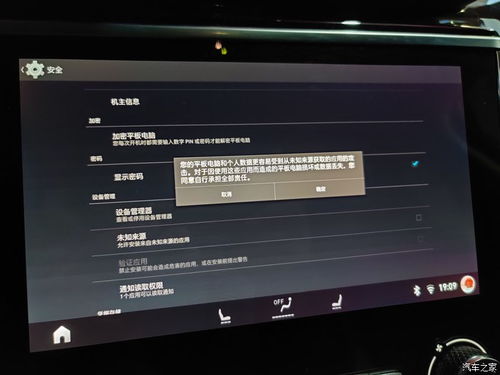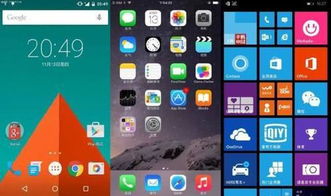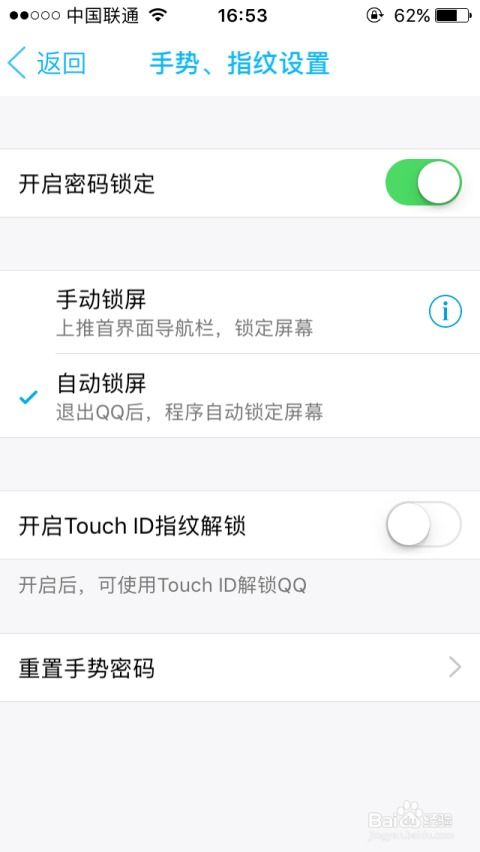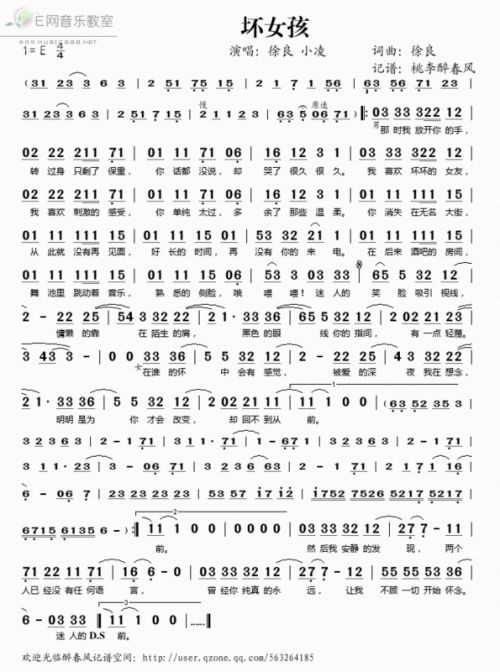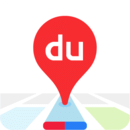怎么禁用安卓系统应用,安卓系统应用禁用全攻略
时间:2025-10-12 来源:网络 人气:
你是不是也和我一样,对安卓系统中的应用管理有点头疼?有时候,一些应用不仅占用内存,还可能偷偷收集你的隐私信息。别急,今天就来教你怎么禁用安卓系统中的应用,让你的手机回归清爽!
一、直接禁用应用
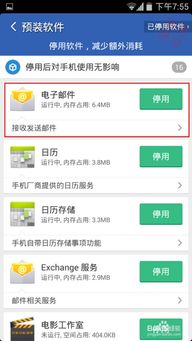
1. 进入设置:首先,打开你的手机,找到并点击“设置”图标,它通常位于手机屏幕的下方或主屏幕上。
2. 应用管理:在设置菜单中,向下滚动找到“应用”或“应用管理”选项,点击进入。
3. 选择应用:在应用列表中找到你想要禁用的应用,点击它。
4. 禁用应用:在应用详情页面,你会看到一个“禁用”或“停用”的选项,点击它。系统可能会提示你确认,点击“确定”即可。
二、通过安全软件禁用
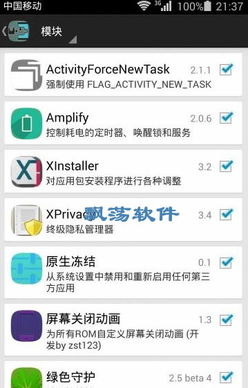
1. 下载安全软件:首先,在应用商店搜索并下载一款安全软件,如腾讯手机管家、360手机卫士等。
2. 开启权限管理:打开安全软件,找到“权限管理”或“应用管理”选项,确保权限管理功能已开启。
3. 选择应用:在应用列表中找到你想要禁用的应用,点击它。
4. 禁用应用:在应用详情页面,你可以看到“禁用”或“停用”的选项,点击它即可。
三、通过系统设置禁用
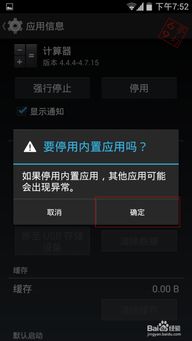
1. 进入设置:还是那个熟悉的步骤,打开设置,找到“应用”或“应用管理”。
2. 特殊应用管理:在应用列表下方,找到“特殊应用管理”或“系统应用”选项,点击进入。
3. 选择应用:在这里,你可以看到所有系统自带的预装应用,找到你想要禁用的应用,点击它。
4. 禁用应用:与之前类似,点击“禁用”或“停用”即可。
四、注意事项
1. 谨慎操作:在禁用应用之前,请确保你清楚该应用的功能和用途,以免影响正常使用。
2. 备份数据:在禁用应用之前,建议备份该应用中的重要数据,以防万一。
3. 恢复应用:如果你误删了某个重要应用,可以在应用商店重新下载,或者通过备份恢复。
4. 系统版本限制:不同版本的安卓系统,操作步骤可能会有所不同,请根据实际情况进行调整。
5. 安全风险:禁用某些系统应用可能会带来安全风险,请谨慎操作。
通过以上方法,相信你已经学会了如何禁用安卓系统中的应用。现在,让你的手机告别臃肿,回归清爽吧!记得,合理管理应用,让你的手机更加流畅、安全。
教程资讯
系统教程排行